Sık sık, yapabileceğiniz bir özellik olmadığını söyleriz.Bir video oynatıcının sahip olması ve VLC oynatıcının olmaması gereken ismi. Bu çoğunlukla doğrudur, ancak istisnalar da vardır. VLC oynatıcısında iki altyazı göstermeniz gerekiyorsa, uygulamanın kısa sürdüğünü göreceksiniz. Bununla birlikte, bunun etrafında bir çalışma var, ancak bu çok beceriksiz ve sonunda işi tamamlamak için tamamen farklı bir uygulamayla devam etmeye karar verebilirsiniz.
VLC'de iki alt başlık
Bunun işe yaraması için önce yapmanız gerekir.altyazı dosyalarınızı indirin. VLC’nin yerleşik özelliği aracılığıyla yerel olarak yükleyeceğiniz ilk dosya. İkincisi, bir VLC eklentisi ile yüklenecektir ve oynatmakta olduğunuz video ile aynı ada sahip olmalıdır.

Eklenti ve uygulama
VLC için Subtitler lite mod v1.3 eklentisini indirin. Dosyayı ayıklayın ve yüklemek için sisteminizde aşağıdaki konuma taşıyın.
C:UsersfatiwAppDataRoamingvlcluaextensions
Softpedia'dan Key Presser uygulamasını indirin ve çalıştırın.
Artık ihtiyacınız olan her şeye sahip olduğunuza göreVLC'de iki altyazının gösterilmesi ile ilgili sakar kısmı. Oynatmak istediğiniz videoyu açın ve ilk altyazı dosyasını oynatmak için VLC oynatıcının yerleşik seçeneğini kullanın.
Şimdi araç çubuğunda Görünüm> Altyazı Lite'a gidin. Bu, hiçbir yere taşınamayacağınızı bulacağınız küçük bir pencere açar. Bu küçük pencerede, ikinci altyazı dosyasını yükleyebilmesi için sürekli tıklanması gereken bir Yenile düğmesi bulunur. Bu, Key Presser uygulamasının geldiği yeri otomatikleştirmek için yapmanız gereken bir şey.
Key Presser'ı ve uygulama listesinden açılır listeyi çalıştırın,Altyazı Lite'ı seçin. Anahtar alanında, açılır menüden Enter tuşuna basın. Zaman Aralığı alanına, 100ms değerini girin. Biraz değerle oynamanız gerekebilir, ancak 100'le başlamanız ve sonra aşağı inmeniz gerekebilir. Başlat'ı tıklatın ve Altyazı Lite penceresinin ekranınızdaki etkin pencere olduğundan emin olun.
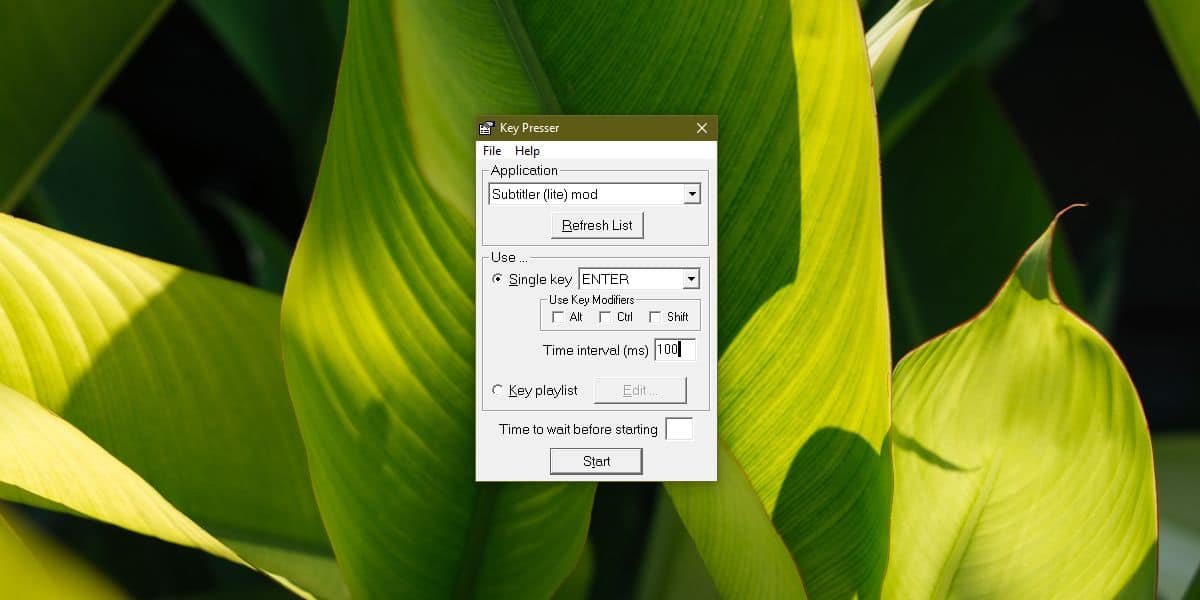
İkinci altyazı dosyası yüklenecek ve Subtitle Lite sürekli olarak Key Presser tarafından yenilenecek ve böylece altyazılar video oynatılırken yüklenecek.
Şu anda, videoyu izleyemezsinizSubtitle Lite penceresi ortada olduğundan ve hareket ettirilemediğinden. VLC'yi sola ve istendiğinde Subtitle Lite'ı sağa yapıştırmak için Win + Sol ok klavye kısayolunu kullanın. VLC'yi yeniden boyutlandırın, böylece maksimum yer kaplar ve Subtitle Lite biraz yanar. Etkin pencere olduğundan emin olun. Aşağıdaki ekran görüntüsüne benzemelidir. Söz verdiğim gibi, bir karmaşa.

Bunu sorunsuz yapan bir video oynatıcı istiyorsanız, PotPlayer veya KMPlayer'a bir şans verin.













Yorumlar